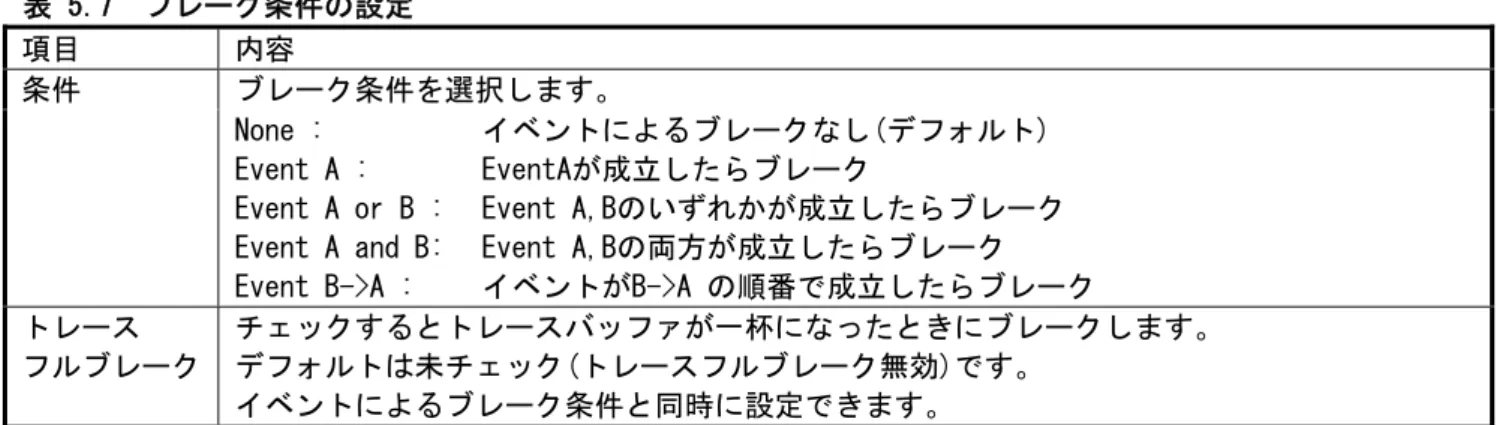E1/E20エミュレータ
ユーザーズマニュアル別冊(接続時の注意事項)
対象デバイス
R8Cファミリ / R8C/5xシリーズ R8Cファミリ / R8C/3xT-Aシリーズ
本資料に記載の全ての情報は本資料発行時点のものであり、ルネサス エレクトロニクスは、
予告なしに、本資料に記載した製品または仕様を変更することがあります。
ルネサス エレクトロニクスのホームページなどにより公開される最新情報をご確認ください。
3.
4.
5.
6.
7.
OA AV
8.
9.
10.
RoHS 11.
12.
目 次
ページ
1. E1/E20エミュレータマニュアル構成...7
2. E1/E20エミュレータ仕様...8
2.1 対応マイコン...8
2.2 エミュレータ仕様一覧...8
2.3 対応ツールチェーンおよびサードパーティツール...11
3. ユーザシステムの設計...13
3.1 E1/E20エミュレータとユーザシステムとの接続コネクタ...13
3.2 小型コネクタ変換アダプタ...16
3.3 システムグランド系の接続...17
3.4 E1/E20エミュレータ接続用コネクタとマイコン間の推奨接続例...18
3.5 E1/E20エミュレータ内インタフェース回路...20
4. デバッグの準備をする...21
4.1 High-performance Embedded Workshopを起動する...21
4.2 新規にワークスペースを作成する(ツールチェイン未使用)...22
4.3 新規にワークスペースを作成する(ツールチェイン使用)...24
4.4 既存のワークスペースを開く...26
4.5 エミュレータを接続する...27
4.5.1 エミュレータを接続する...27
4.5.2 エミュレータを再接続する...27
4.6 エミュレータを切断する...27
4.6.1 エミュレータを切断する...27
4.7 High-performance Embedded Workshop を終了する...27
4.8 デバッグ設定を行う...28
4.8.1 ダウンロードモジュールを指定する...28
4.8.2 コマンドラインバッチファイルの自動実行の設定を行う...29
4.9 E1/E20エミュレータデバッガの起動手順...30
4.10 エミュレータデバッガ起動時の設定...32
4.11 [起動設定]ダイアログボックス...33
4.11.1 デバイスタブ...34
4.11.2 通信タブ...36
4.12 接続中ダイアログの表示...37
4.12.1 RXファミリ等他のエミュレータデバッガでE1/E20エミュレータを使用していた場合...38
4.12.2 E1/E20エミュレータ内のエミュレータファームウェアバージョンが古い場合...39
4.12.3 [起動設定]ダイアログボックスの電源供給設定の内容が正しくない場合...40
4.12.4 IDコード領域に“FFFFFFFFFFFFFFh”以外のIDコードが書き込まれている場合...41
4.12.5 MCUとの通信が出来ない場合...42
4.13 [コンフィグレーションプロパティ]ダイアログボックス...43
4.13.1 システムタブ...43
4.13.2 MCUタブ...44
4.13.3 内蔵フラッシュメモリの上書きタブ...45
4.14 R8C E1/E20エミュレータデバッガの起動...46
5. デバッグ機能...47
5.1 デバッグ機能一覧...47
5.2 ダウンロード機能...49
5.3 ソースファイルを開く...50
5.3.1 ソースコードを表示する...50
5.3.2 ソースファイルでカラムをオフにする...51
5.3.3 1つのソースファイルでカラムをオフにする...51
5.3.4 アセンブリ言語コードを表示する...52
5.3.5 アセンブリ言語コードを修正する...52
5.4 メモリアクセス機能...53
5.4.1 メモリリード/ライト機能...53
5.4.2 そのほかのメモリ操作機能...53
5.4.3 SFR領域アクセス時の注意事項...54
5.5 ブレーク機能概要...56
5.5.1 強制ブレーク機能...56
5.5.2 S/Wブレーク(ソフトウェアブレーク) ...56
5.5.3 オンチップブレーク機能...56
5.6 S/Wブレークポイントの使用...57
5.6.1 S/Wブレークポイントを追加する/削除する...58
5.6.2 S/Wブレークポイントを有効にする/無効にする...59
5.7 オンチップブレーク機能の概要...60
5.7.1 [オンチップイベント条件設定]ダイアログボックス...60
5.7.2 イベントタブ...61
5.7.3 実行前PCブレークタブ...63
5.7.4 [イベント設定]ダイアログボックス...64
5.7.5 [イベント設定]ダイアログボックス(イベントタイプ:データアクセス)...65
5.7.6 イベント設定に関する注意事項...66
5.8 オンチップイベント(DAイベント)の追加...67
5.8.1 [オンチップイベント条件設定]ダイアログボックスからの追加/変更...67
5.8.2 他ウィンドウからドラッグ&ドロップ(追加のみ) ...68
5.8.3 [オンチップイベント条件設定]ダイアログボックスからの削除/有効/無効...69
5.8.4 コマンドライン...69
5.9 オンチップイベント(PCイベント)の設定...70
5.9.1 [オンチップイベント条件設定]ダイアログボックスの追加...70
5.9.2 [エディタ]ウィンドウのオンチップブレークポイントカラム...71
5.9.3 他ウィンドウからドラッグ&ドロップ(追加のみ) ...72
5.9.4 [オンチップイベント条件設定]ダイアログボックスからの削除/有効/無効...73
5.9.5 コマンドライン...73
5.10 イベントの登録...74
5.10.1 [登録イベント一覧]ダイアログボックス...74
5.10.2 イベントの登録...75
5.10.3 イベントを都度入力する/再使用する...77
5.10.4 イベントを適用させる...77
5.11 オンチップイベント条件設定内容を保存する/読み込む...78
5.11.1 [オンチップイベント条件設定]内容を保存する...78
5.11.2 [オンチップイベント条件設定]内容を読み込む...78
5.12 [登録イベント一覧]ダイアログボックスの設定内容を保存する/読み込む...78
5.12.1 [登録イベント一覧]ダイアログボックスの内容を保存する...78
5.13 トレース機能...79
5.13.1 トレース機能概要...79
5.13.2 トレース設定項目...80
5.13.3 トレースメニュー...81
5.13.4 分岐トレース...81
5.13.5 統計...82
5.13.6 トレース情報をファイルに保存する...82
5.14 ステータスバー機能...83
5.15 Start/Stopファンクション機能...84
5.15.1 [Start/Stopファンクション設定]ダイアログボックスを開く...84
5.15.2 実行するルーチンを指定する...84
5.15.3 Start/Stopファンクションの制限事項...85
5.15.4 指定ルーチンの記述に関する制限事項...85
5.16 簡易スタックオーバーフロー機能...86
5.17 オンラインヘルプ...86
6. チュートリアル...87
6.1 はじめに...87
6.2 High-performance Embedded Workshopの起動...87
6.3 エミュレータの接続...87
6.4 チュートリアルプログラムのダウンロード...88
6.4.1 チュートリアルプログラムをダウンロードする...88
6.4.2 ソースプログラムを表示する...89
6.5 S/Wブレークポイントの設定...90
6.6 プログラムの実行...91
6.6.1 CPUのリセット...91
6.6.2 プログラムを実行する...91
6.7 ブレークポイントの確認...92
6.7.1 ブレークポイントを確認する...92
6.8 レジスタ内容の変更...93
6.9 シンボルの参照...94
6.10 メモリ内容の確認...95
6.11 変数の参照...96
6.12 ローカル変数の表示...98
6.13 プログラムのステップ実行...99
6.13.1 ステップインの実行...99
6.13.2 ステップアウトの実行...100
6.13.3 ステップオーバの実行...100
6.14 プログラムの強制ブレーク...101
6.15 オンチップブレーク機能...102
6.15.1 指定アドレスを実行したときにプログラム実行を停止(実行前PCブレーク) ...102
6.15.2 メモリにアクセスしたときにプログラム実行を停止...103
6.16 トレース機能...104
6.16.1 トレース情報の表示...105
6.17 スタックトレース機能...107
6.18 さてつぎは?...108
7. E1/E20エミュレータ使用上の注意事項...109
7.1 占有するマイコン資源...109
7.1.1 E1/E20エミュレータ用プログラム占有領域...109
7.1.2 E1/E20エミュレータ用占有端子...111
7.1.3 割り込み機能(使用不可)...111
7.1.4 E1/E20エミュレータ用使用スタック領域...111
7.1.5 E1/E20エミュレータ使用SFR ...111
7.1.6 オプション機能選択領域...112
7.1.7 E1/E20エミュレータでのレジスタ初期化...113
7.1.8 RAM初期化...113
7.1.9 マイコンの予約領域...113
7.1.10 ユーザプログラム停止中のDTC...113
7.1.11 2.7V未満でのデバッグに関する注意事項...113
7.1.12 消費電力低減のデバッグ...113
7.2 リセット...114
7.3 内部ROM領域(フラッシュメモリ)...116
7.3.1 内部ROM領域の変更...116
7.3.2 CPU書き換えモードのデバッグに関する注意事項...116
7.3.3 E1/E20エミュレータからのフラッシュメモリ書き換え中の注意事項...117
7.3.4 ユーザプログラム実行中のフラッシュメモリ...117
7.3.5 デバッグに使用したマイコン...117
7.3.6 フラッシュメモリのIDコード...118
7.4 電源供給に関して...119
7.5 ユーザプログラム停止中の動作...119
7.6 ユーザプログラム実行中のメモリアクセス...119
7.7 プログラムの最終評価...119
7.8 デバッグ機能...120
7.8.1 ステップ実行機能...120
7.8.2 その他デバッグ機能...121
付録A メニュー一覧...122
付録B High-performance Embedded Workshopの注意事項...127
1.E1/E20エミュレータマニュアル構成
E1/E20エミュレータのマニュアルは、E1/E20エミュレータユーザーズマニュアルとE1/E20ユーザーズマニュアル 別冊(本マニュアル)の2部で構成されています。
E1/E20エミュレータご使用にあたり、両方のユーザーズマニュアルを必ずお読みになってください。
なお本書では、"L"アクティブの信号を表記するため信号名の末尾に"#"を付加しています(例:RESET#)。
(1)E1/E20エミュレータユーザーズマニュアル
E1/E20エミュレータユーザーズマニュアルには、ハードウェア仕様が記載されています。
z E1/E20エミュレータの構成
z E1/E20エミュレータのハードウェア仕様
z E1/E20エミュレータとホストマシンおよびユーザシステムとの接続 (2)E1/E20エミュレータユーザーズマニュアル 別冊
E1/E20エミュレータユーザーズマニュアル別冊には、エミュレータデバッガの機能説明および操作方法、
マイコンに依存する内容や注意事項が記載されています。
z R8C E1/E20エミュレータデバッガがサポートするデバッグ機能 z E1/E20エミュレータデバッガの各機能
z ハードウェア設計時に必要なE1/E20エミュレータとの接続例やインタフェース回路 z E1/E20エミュレータが使用するマイコンの資源
z E1/E20エミュレータ使用時の注意事項
z E1/E20エミュレータデバッガ起動時の設定 等 z E1/E20エミュレータデバッガの操作方法
z E1/E20エミュレータデバッガの起動からデバッグ作業までのチュートリアル 等
【留意事項】
z FDT(別売)の仕様および対応MCU等に関しては、弊社Webサイト(http://japan.renesas.com/tools)のフラッ シュ開発ツールキットページにてご確認ください。
z FDTはフラッシュ開発ツールキット(Flash Development Toolkit)を示します。
z 本マニュアルに記載の図は、一部R8C/3xシリーズMCUで動作させた時のものを使用しています。
商標
Microsoft, MS-DOS, Visual SourceSafe, Windows および Windows Vista は、米国 Microsoft Corporation の 米国およびその他の国における登録商標または商標です。
その他すべての会社名および製品名は、各社の登録商標または商標です。
用語説明
エミュレータファームウェア: E1/E20エミュレータ内部に格納されている制御プログラムを指します。
エミュレータデバッガとの通信内容を解析して、
エミュレータのハードウェアを制御します。
エミュレータデバッガのバージョンアップ時等には、エミュレータデバッガ からダウンロードすることができます。
デバッグモニタ: ターゲットMCU内部に書き込んで、エミュレータファームウェアとの通信内 容を解析して、ターゲットMCUを制御します。
2.E1/E20エミュレータ仕様
2.1 対応マイコン
本マニュアルでの対応マイコンを表 2.1に示します。
表 2.1 対応マイコン一覧
項目 内容
R8CファミリR8C/5xシリーズ R8C/5xE : R8C/54E,56Eグループ R8C/5xF : R8C/54F,56Fグループ R8C/5xG : R8C/54G,56Gグループ R8C/5xH : R8C/54H,56Hグループ R8CファミリR8C/3xT-Aシリーズ 対応マイコン
R8C/36T-A,38T-Aグループ 対応動作モード シングルチップモード
2.2 エミュレータ仕様一覧
表 2.2にR8C E1/E20エミュレータデバッガで対応のエミュレータ仕様、表 2.3、表 2.4にR8C E1/E20エミュレ ータデバッガの動作環境を示します。表 2.5にR8C E1/E20エミュレータデバッガのMCU関連仕様を示します。
表 2.2 対応エミュレータ仕様
項目 内容
対応エミュレータ E1 (R0E000010KCE00) E20(R0E000200KCT00)
エミュレータ用電源 不要(USBバスパワードのため、ホストマシンより供給) 対応エミュレータデバッガ R8C E1/E20エミュレータデバッガ
温度 動作時 : 10~35℃
非動作時 : -10~50℃
湿度 動作時 : 35~80%RH 結露なし 非動作時 : 35~80%RH 結露なし 振動 動作時 : 最大2.45m/s2
非動作時 : 最大4.9m/s2 梱包輸送時 : 最大14.7m/s2 使用環境条件
周囲ガス 腐食性ガスのないこと
表 2.3 R8C E1/E20エミュレータデバッガ動作環境(Windows○R XP)
項目 内容
ホストマシン IBM PC/AT互換機
OS Windows○R XP(32ビット版) *
*64ビット版のWindows○R XPには対応していません。
CPU Pentium 4 1.6GHz 以上を推奨 ホストマシンとの
インタフェース
USB(USB2.0 フルスピード/ハイスピード)*
* USB1.1対応のホストコンピュータにも接続可能
* USBインタフェースは、すべてのホストコンピュータ、USBデバイス、
USBハブの組合せでの動作を保障するものではありません。
メモリ (1GB+ロードモジュールのファイルサイズの10倍)以上を推奨 マウスなどのポインティング
デバイス
ホストマシン本体に接続可能で上記OSに対応している、マウスなどのポインティ ングデバイス
CDドライブ エミュレータデバッガをインストールするため、またはユーザーズマニュアルを 参照するために必要
ハードディスク エミュレータデバッガのインストールに600MB以上の空き容量が必要
スワップ領域を考慮して、さらにメモリ容量の2倍以上(推奨4倍以上)の空き容量 をご用意ください
ディスプレイ解像度 1024×768以上を推奨
表 2.4 R8C E1/E20エミュレータデバッガ動作環境(Windows Vista○R、Windows○R 7)
項目 内容
ホストマシン IBM PC/AT互換機
OS Windows○R 7(32ビット版,64ビット版) Windows Vista○R(32ビット版)
*64ビット版のWindows Vista○Rには対応していません。
CPU Pentium 4 3.0GHz以上またはCore2 Duo 1GHz以上を推奨 ホストマシンとの
インタフェース
USB(USB2.0 フルスピード/ハイスピード)*
* USB1.1対応のホストコンピュータにも接続可能
* USBインタフェースは、すべてのホストコンピュータ、USBデバイス、
USBハブの組合せでの動作を保障するものではありません。
メモリ (2GB+ロードモジュールのファイルサイズの10倍)以上を推奨(32ビット) (3GB+ロードモジュールのファイルサイズの10倍)以上を推奨(64ビット) マウスなどのポインティング
デバイス
ホストマシン本体に接続可能で上記OSに対応している、マウスなどのポインティ ングデバイス
CDドライブ エミュレータデバッガをインストールするため、またはユーザーズマニュアルを 参照するために必要
ハードディスク エミュレータデバッガのインストールに600MB以上の空き容量が必要
スワップ領域を考慮して、さらにメモリ容量の2倍以上(推奨4倍以上)の空き容量 をご用意ください
ディスプレイ解像度 1024×768以上を推奨
表 2.5 R8C E1/E20エミュレータデバッガの仕様一覧(MCU関連項目)
項目 内容
動作電圧 1.8~5.5[V] 【注1】【注2】
動作周波数範囲 最大動作周波数:32MHz 【注2】
最低動作周波数:32.768kHz ユーザシステムとの
インタフェース
14ピンコネクタ*
* E20エミュレータ接続時には、
E20エミュレータ付属の「38ピン/14ピン変換アダプタ」が必要です。
MCUとの通信用端子 MODE端子
MCUとの通信方式 1線式クロック非同期形シリアル 占有するマイコンの資源 ・内部ROM 2Kバイト
(一部製品のみ,「7.1 占有するマイコン資源」(109ページ)参照)
・スタック 8バイト
・アドレス一致割り込み
・ベクタ領域(BRK命令,アドレス一致,シングルステップ,アドレスブレーク) 電源供給機能 ユーザシステムに3.3Vまたは5.0V供給可能(最大200mA)【注3】
【注1】 フラッシュ書き換えが発生する場合の動作電圧は、MCUのハードウェアマニュアルのプログラム/イレ ーズの電圧範囲内にしてください。
詳細は、「7.1.11 2.7V未満でのデバッグに関する注意事項」(113ページ)を参照してください。
【注2】 詳細は使用されるMCUのハードウェアマニュアルをご参照ください。
【注3】 電源供給機能はE1エミュレータのみです。
量産工程でのフラッシュ書き込み機として使用する場合は、エミュレータからの電源供給機能は使用 せずにマイコン仕様に合致した電源を別途ユーザシステムから供給してください。
なお、量産工程などでの書き込みを行う場合は、FDT を使用してください。
E1エミュレータからの供給電圧はホストマシンのUSB電源性能に依存するため、精度の保証が出来ませ ん。
2.3 対応ツールチェーンおよびサードパーティツール
表 2.6に示すツールチェーンおよびサードパーティツールで作成したモジュールのデバッグが可能です。
表 2.6 対応ツールチェーンとサードパーティツール
ツールチェーン M3T-NC30WA V.5.20 Release 01以降
サードパーティツール TASKING M16C C/C++/EC++コンパイラ V.2.3r1以降【注1】
IAR EWM16C V.2.12以降
【注1】ELF/DWARF2フォーマットで作成したロードモジュールのデバッグに関する注意事項
TASKING M16C C/C++/EC++コンパイラ V3.0r1を使用してELF/DWARF2フォーマットのロードモジュール を作成した場合、ウォッチウィンドウで基底クラスのメンバ変数を表示する際に以下の注意事項があ ります。
<注意事項>
基底クラスを持つクラスオブジェクトを定義した場合、
z ケース1:クラスオブジェクトから基底クラスのメンバ変数を直接参照することができません (*1)。
=>クラスオブジェクトからの間接参照により基底クラスのメンバ変数を参照してください (*2)(*3)。
z ケース2:PC値が派生クラスのメンバ関数内にある場合、基底クラスのメンバ変数を直接参照 することができません(*4)。
=>this ポ イ ン タ か ら の 間 接 参 照 に よ り 基 底 ク ラ ス の メ ン バ 変 数 を 参 照 し て く だ さ い (*5)(*6)。
図 2.1に記述例、図 2.2にウォッチウィンドウへの登録例を示します。
/////////////////////////////////////////////////////////
*.h
class BaseClass {
public:
int m_iBase;
public:
BaseClass() { m_iBase = 0;
}
void BaseFunc(void);
};
class DerivedClass : public BaseClass {
public:
int m_iDerive;
public:
DerivedClass() { m_iDerive = 0;
}
void DerivedFunc(void);
};
*.cpp main() {
class DerivedClass ClassObj;
ClassObj.DerivedFunc();
return;
}
void BaseClass::BaseFunc(void) {
m_iBase = 0x1234;
}
void DerivedClass::DerivedFunc(void) {
BaseFunc();
m_iDerive = 0x1234;
}
/////////////////////////////////////////////////////////
図 2.1 記述例
/////////////////////////////////////////////////////////
ケース1:PC値がmain()関数内にある場合
(1)"ClassObj.m_iBase" :参照不可(*1) (2)"ClassObj.__b_BaseClass.m_iBase" :参照可(*2) (3)"ClassObj"
- "__b_BaseClass"
- "m_iBase" :参照可(*3) - "m_iDerive"
- : 展開記号
ケース2:PC値がDerivedClass::DerivedFunc()関数内にある場合
(1)"m_iBase" :参照不可(*4) (2)"this->__b_BaseClass.m_iBase" :参照可(*5) (3)"__b_BaseClass.m_iBase" :参照可(*5) (4)"this"
- "*"
- "__b_BaseClass"
- "m_iBase" :参照可(*6)
3.ユーザシステムの設計
3.1 E1/E20エミュレータとユーザシステムとの接続コネクタ
E1/E20エミュレータを接続するためには、ユーザシステム上にユーザインタフェースケーブル接続用のコネク タを実装する必要があります。
E1/E20エミュレータが推奨するE1/E20接続コネクタを表 3.1、14ピンコネクタ使用時のE1エミュレータとの接 続方法を図 3.1、E20エミュレータでの38ピン/14ピン変換アダプタ使用時の接続方法を図 3.2に示します。
FDTにてプログラマとしてE1/E20エミュレータを使用する場合も接続仕様は同じです。
ユーザシステム設計の際には、「図 3.3 E1/E20用14ピン接続コネクタのピン配置」(15ページ)および
「3.4 E1/E20エミュレータ接続用コネクタとマイコン間の推奨接続例」(18ページ)を参考にしてください。
また、ユーザシステム設計の際には、E1/E20エミュレータユーザーズマニュアルおよび関連デバイスのハード ウェアマニュアルを必ずお読みになってください。
表 3.1 推奨コネクタ
型名 メーカ 仕様
7614-6002 住友スリーエム株式会社 14ピンストレートタイプ(日本国内推奨) 14ピンコネクタ
2514-6002
3M Limited 14ピンストレートタイプ (日本国外推奨)
Pin 1
Pin 2 User system
Connector User system interface cable
図 3.1 14ピンコネクタ使用時のユーザインタフェースケーブル接続方法
【留意事項】
z 14ピン接続コネクタの周囲5 mm四方に部品高さが10 mmを超える部品を実装しないでください。
z 14ピン接続コネクタの2,12,14ピンはユーザシステム基板上でしっかりとGNDに接続してください。
電気的なGNDとして使用する他、E1/E20エミュレータがユーザシステムコネクタの接続を監視するためにも 使用しています。
z ユーザインタフェースケーブルをエミュレータ、ユーザシステムのコネクタから抜き差しする時は、必ず ケーブル先端のコネクタカバーをつかんで抜き差しを行ってください。コネクタカバーをつかまずにケー ブル部分をつかんで抜き差しを行うと、ケーブル断線の原因となります。
z 対応マイコンのトレースはMCU内蔵機能のみで実現しています。
このため外部トレース出力機能はサポートしていませんので、E20エミュレータに付属の38ピン/14ピン変 換基板でユーザシステム上の14ピンコネクタへ接続してください。
ࡇࡦࡇࡦᄌ឵ࠕ࠳ࡊ࠲ᄖᒻ㧔㕙࿑㧕 OO
࡙ࠩࠪࠬ࠹ࡓ
ࡇࡦ࡙ࠩࠗࡦ࠲ࡈࠚࠬࠤࡉ࡞
OO
OOࡇࡦࡇࡦᄌ឵ࠕ࠳ࡊ࠲
OO
ޓޓࡇࡦࠦࡀࠢ࠲
ޓޓ ޓޓ߹ߚߪ ޓޓ
図 3.2 38ピン/14ピン変換アダプタ使用時のユーザインタフェースケーブル接続方法(E20使用時)
【留意事項】
z 14ピン接続コネクタの周囲5 mm四方に部品高さが10 mmを超える部品を実装しないでください。
z 14ピン接続コネクタの2,12,14ピンはユーザシステム基板上でしっかりとGNDに接続してください。
電気的なGNDとして使用する他、E1/E20エミュレータがユーザシステムコネクタの接続を監視するためにも 使用しています。
z ユーザインタフェースケーブルをエミュレータ、ユーザシステムのコネクタから抜き差しする時は、必ず ケーブル先端のコネクタカバーをつかんで抜き差しを行ってください。コネクタカバーをつかまずにケー ブル部分をつかんで抜き差しを行うと、ケーブル断線の原因となります。
Pin NO MCU Signals
1 N.C.
2 Vss
3 N.C.
4 Vss
5 N.C.
6 Vss
7 MODE
8 Vcc
9 N.C.
10 Vss
11 N.C.
12 Vss
13 RESET#
14 Vss
Pin 1 mark
Pin 2
Pin 1 mark
Connector
Pin 1
Pin 14 Pin 13
図 3.3 E1/E20用14ピン接続コネクタのピン配置
2 4 6 8 10 1 2 14
1 3 5 7 9 11 13
コネクタ型名
76 14-6 00 2 :住友スリーエム株式会社製 または
25 14-6 00 2 :3M Li mited 製
こちら側からエ ミュレータを接続します。
部品実装制限エリア(高さ制限10m m以下)
5 mm 5mm
5mm 5 mm
図 3.4 14ピン接続コネクタの実装制限エリア
【留意事項】
z 14番ピンはE1/E20エミュレータとユーザシステムの接続確認に使用されており、E1/E20エミュレータ内部 では直接Vssに接続されていません。Vssとしては14番ピンのほかに必ず2,4,6,10,12番ピンも接続してくだ さい。
z ユーザシステムコネクタのピン配置には注意してください。
z N.C.は何も接続しないでください。
z エミュレータ接続コネクタ周辺に他の部品を実装する場合、高さ制限がありますので注意してください。
3.2 小型コネクタ変換アダプタ
別売のE1エミュレータ用小型コネクタ変換アダプタ(R0E000010CKZ11)をご使用になる場合、E1エミュレータの 標準インタフェースコネクタとピン配置が異なります。
E1エミュレータ用小型コネクタ変換アダプタ使用時の14ピンコネクタのピン配置を表2.3に示します。
図 3.5 E1エミュレータ用小型コネクタ変換アダプタの使用方法
表 3.2 E1エミュレータ用小型コネクタ変換アダプタ使用時のコネクタピン配置 pin No MCU Signals
1 Vss 2 MODE 3 Vcc 4 N.C 5 RESET#
6 Vss 7 Vss 8 N.C 9 N.C 10 N.C 11 Vss 12 Vss 13 N.C 14 Vss
【留意事項】
z 14番ピンはE1/E20エミュレータとユーザシステムの接続確認に使用されており、E1/E20エミュレータ内部 では直接Vssに接続されていません。Vssとしては14番ピンのほかに必ず1,6,7,11,12番ピンも接続してくだ さい。
3.3 システムグランド系の接続
エミュレータのシグナルグランドは、ユーザシステムのシグナルグランドに接続されます。
エミュレータ内部では、シグナルグランドとフレームグランドが接続されています。ユーザシステムでは、シグ ナルグランドとフレームグランドを接続せず、フレームグランドだけを接地してください(図 3.6参照)。
ユーザシステム内でフレームグランドとシグナルグランドを切り離すのが難しい場合、ホストマシンのDC電源 入力(ACアダプタ)のGND電位とユーザシステムのフレームグランドを同電位にしてください。ホストマシンと ユーザシステムのGNDに電位差がある場合、インピーダンスが低いGNDラインに過電流が流れ、細いラインの焼損 などの危険性があります。
USB
E1/E20ࠛࡒࡘ࠲
⺰ℂㇱ
㔚Ḯ࿁〝
ࡎࠬ࠻ࡑࠪࡦ
ࠪࠣ࠽࡞ࠣࡦ࠼
ࠪࠣ࠽࡞ࠣࡦ࠼
ࠪࠣ࠽࡞
ࡈࡓࠣࡦ࠼
࡙ࠩࠪࠬ࠹ࡓ
ࠪࠣ࠽࡞ࠣࡦ࠼
ࠪࠣ࠽࡞
⺰ℂㇱ
図 3.6 システムグランド系の接続
システムグランドは必ずユーザシステム上で、フレームグランドとシグナルグランドを切り離してく ださい。フレームグランドとシグナルグランドを接続した状態でエミュレータを接続するとグランド 電位の差により発煙、発火、および感電の危険性があります。
3.4 E1/E20エミュレータ接続用コネクタとマイコン間の推奨接続例
図 3.7にE1/E20エミュレータ接続用コネクタとマイコン間の推奨接続例を示します。
FDTにてプログラマとしてE1/E20エミュレータを使用する場合も接続仕様は同じです。
*
図 3.7 E1/E20エミュレータの接続例
【留意事項】
z プルアップに連抵抗を使用する場合、他の端子によるノイズの影響を受ける可能性がありますのでMODE端 子の抵抗は他端子の抵抗と分けてください。
z エミュレータ接続コネクタとマイコン間のパターン長はできるだけ短く(推奨50mm以内)してください。ま た、基板上でエミュレータ接続コネクタとマイコン間以外への信号線の引き回しは行わないでください。
z E1/E20エミュレータを使用しない場合の端子処理については、関連するマイコンのハードウェアマニュア ルを参照してください。
4.7kΩ±10%でプルアップ
4.7kΩ以上でプルアップ
(1)MODE端子
MODE端子は、E1/E20エミュレータが占有してマイコン制御および強制ブレークコントロールに使用します。
本端子にはコンデンサ等を接続しないでください。
図 3.8 E1/E20エミュレータとMODE端子の接続 (2)RESET#端子
RESET#端子はE1/E20エミュレータが、”L”出力および端子状態監視のため使用します。そのため、ユーザシス テムのリセット回路はオープンコレクタ出力またはCRによるリセット回路をご使用ください。プルアップ抵抗の 推奨値は4.7kΩ以上です。
E1/E20エミュレータから"L"を出力することにより、マイコンをリセットしています。"H"を出力するタイプの リセットICでは、ユーザシステム上のリセット回路を"L"にすることができないため、正常にE1/E20エミュレー タを動作させることができません。
図 3.9 E1/E20エミュレータとRESET#端子の接続 (3)その他端子
z VssはマイコンのVss端子に、VccはマイコンのVcc端子に接続してください。
z Vcc端子への入力可能電圧は、マイコンの保証範囲内です。
z 14番ピンはE1/E20エミュレータとユーザシステムの接続確認に、4,6,10番ピンは内部回路に接続されてお り、E1/E20エミュレータ内部では直接Vssに接続されていません。
z Vssとしては4,6,10,14番ピンのほかに必ず2,12番ピンも接続してください。
z N.C.は何も接続しないでください。
電源供給をする時、ユーザシステムの電源回路がショートしていないか確認をしてください。
エミュレータ接続コネクタのピンの並びに問題がないかを確認した上で、E1/E20エミュレータを接続 してください。誤って接続した場合、ホストマシン、E1/E20エミュレータとユーザシステムの発煙発 火の可能性があります。
4.7kΩ±10%でプルアップ
4.7kΩ以上でプルアップ
3.5 E1/E20エミュレータ内インタフェース回路
図 3.10にE1エミュレータ内インタフェース回路、図 3.11にE20エミュレータ内インタフェース回路を示します。
プルアップ抵抗の値などを決定するときに参考にしてください。
図 3.10 E1エミュレータ内インタフェース回路(参考)
4.デバッグの準備をする
4.1 High-performance Embedded Workshopを起動する
High-Performance Embedded Workshop は以下の手順で起動します。
(1)ホストマシンとエミュレータ、ユーザシステムを接続してください。
(2)[スタート] メニューの[プログラム] から [Renesas] -> [High-performance Embedded Workshop] ->
[High-performance Embedded Workshop] を選択してください。
[ようこそ!] ダイアログボックスが表示されます。
図 4.1 [ようこそ!] ダイアログボックス (3)起動方法を以下から選択してください。
z 新規プロジェクトワークスペースを作成する ワークスペースを新規作成する場合に選択します。
z 最近使用したプロジェクトワークスペースを開く 開いたワークスペースの履歴が表示されます。
使用した既存のワークスペースをそのまま使用する場合に選択します。
z 別のプロジェクトワークスペースを参照する
既存のワークスペースを使用する場合に選択します。
4.2 新規にワークスペースを作成する(ツールチェイン未使用)
ツールチェインを使用する場合と使用しない場合では新規プロジェクトワークスペースの作成手順が異なり ます。
本製品には、ツールチェインは含まれていません。ツールチェインは C/C++コンパイラパッケージがインスト ールされている環境にて使用することができます。
以下の方法で、新規ワークスペースを作成してください。
(1)[ようこそ!]ダイアログボックスで、[新規プロジェクトワークスペースの作成]ラジオボタンを選択し、[OK] ボ タンをクリックしてください。
図 4.2 新規プロジェクトワークスペースの作成 (2)Project Generatorを開始します。
図 4.3 [新規プロジェクトワークスペース] ダイアログボックス [ワークスペース名]: ワークスペース名を入力してください。
[プロジェクト名]: プロジェクト名を入力してください。
ワークスペース名と同じで良い場合は、入力する必要はありません。
[ディレクトリ]: ワークスペースを作成するディレクトリを入力してください。
[参照...]ボタンをクリックしてワークスペースを作成するディレクトリを選択するこ ともできます。
(3)デバッガターゲットを選択します。
使用するターゲットプラットフォームにチェックし、[次へ] ボタンをクリックしてください。
図 4.4 [デバッガターゲット] ダイアログボックス (4)コンフィグレーション名を設定します。
コンフィグレーションとは、エミュレータ以外のHigh-performance Embedded Workshop の状態を保存するフ ァイルです。
複数のターゲットプラットフォームをチェックした場合は、[次へ] ボタンをクリックし、チェックしたター ゲットプラットフォームごとにコンフィグレーション名を設定します。
コンフィグレーション名の設定が完了したら、エミュレータデバッガに関する設定は完了です。
(5)[完了] ボタンをクリックすると、[概要] ダイアログボックスが表示されます。
[OK] ボタンをクリックすると、High-performance Embedded Workshop が起動します。
(6)起動後、エミュレータを接続してください。
4.3 新規にワークスペースを作成する(ツールチェイン使用)
以下の方法で、新規ワークスペースを作成してください。
(1)[ようこそ!] ダイアログボックスで、[新規プロジェクトワークスペースの作成]ラジオボタンを選択し、[OK]
ボタンをクリックしてください。
図 4.6 [ようこそ!] ダイアログボックス (2)Project Generatorを開始します。
下記項目の設定が完了したら[OK] ボタンを押してください。
[ワークスペース名]: ワークスペース名を入力してください。
[プロジェクト名]: プロジェクト名を入力してください。
ワークスペース名と同じで良い場合は、入力する必要はありません。
[ディレクトリ]: ワークスペースを作成するディレクトリを入力してください。
[参照...]ボタンをクリックしてワークスペースを作成するディレクトリを選択するこ ともできます。
[CPU種別]: 該当するCPUファミリを選択してください。
[ツールチェイン]: ツールチェインを使用する場合は該当するツールチェインを選択してください。
使用しない場合、[None] を選択してください。
図 4.7 [新規プロジェクトワークスペース] ダイアログボックス
(3)ツールチェインのCPU設定、オプション設定、その他必要な設定を行ってください。
(4)デバッガターゲットを選択します。
使用するターゲットプラットフォームにチェックし、[次へ] ボタンをクリックしてください。
図 4.8 [新規プロジェクト-5/6-デバッガ] ダイアログボックス (5)コンフィグレーション名を設定します。
複数のターゲットプラットフォームをチェックした場合は、[次へ] ボタンをクリックし、チェックしたター ゲットプラットフォームごとにコンフィグレーション名を設定します。
コンフィグレーション名の設定が完了したら、エミュレータデバッガに関する設定は完了です。
(6)[完了] ボタンをクリックすると、[概要] ダイアログボックスが表示されます。
[OK] ボタンをクリックすると、High-performance Embedded Workshop が起動します。
(7)起動後、エミュレータを接続してください。
図 4.9 [新規プロジェクト-6/7-デバッガオプション] ダイアログボックス
4.4 既存のワークスペースを開く
以下の方法で、既存ワークスペースを開きます。
(1)[ようこそ!] ダイアログボックスで、[別のプロジェクトワークスペースを参照する]ラジオボタンを選択し、
[OK]ボタンをクリックしてください。
図 4.10 [ようこそ!] ダイアログボックス
(2)[ワークスペースを開く] ダイアログボックスが開きます。
ワークスペースが作成されているディレクトリを指定し、ワークスペースファイル(拡張子.hws)を選択して [選択]ボタンをクリックしてください。
図 4.11 [ワークスペースを開く] ダイアログボックス
(3)High-performance Embedded Workshop が起動され、指定したワークスペースの保存状態が復元されます。
指定したワークスペースがエミュレータに接続された状態を保存していた場合には、エミュレータへの接続が 自動で行われます。
指定したワークスペースがエミュレータに接続されていない状態を保存していた場合に、エミュレータの接続を 行う場合は、「4.5 エミュレータを接続する」(27ページ)を参照してください。
4.5 エミュレータを接続する
4.5.1 エミュレータを接続する
エミュレータの接続には、以下の方法があります。
(1)エミュレータ起動時の設定を行ってから接続する方法
[デバッグ -> デバッグの設定...] を選択し、[デバッグの設定]ダイアログボックスを開いてください。ここ で、ターゲットの選択、ダウンロードモジュールおよび自動的に実行するコマンドチェインなどを登録すること ができます。[デバッグの設定]ダイアログボックスでターゲットを選択して[OK]ボタンを押すとエミュレータが 接続されます。
(2)セッションファイルのロード
エミュレータを使用する設定があらかじめ登録されているセッションファイルへ切り替えることにより、エミ ュレータを簡単に接続できます。
4.5.2 エミュレータを再接続する
エミュレータ切断状態時に、以下のいずれかの方法で再接続を行うことができます。
(1)[デバッグ -> 接続] を選択します。
(2)[接続]ツールバーボタン をクリックします。
(3)[コマンドライン]ウィンドウで "connect" コマンドを入力します。
4.6 エミュレータを切断する
4.6.1 エミュレータを切断する
起動中のエミュレータを、以下のいずれかの方法で接続解除することができます。
(1)[デバッグ -> 接続解除] を選択します。
(2)[接続解除]ツールバーボタン( )をクリックします。
(3)[コマンドライン] ウィンドウで "disconnect" コマンドを入力します。
4.7 High-performance Embedded Workshop を終了する
[ファイル -> アプリケーションの終了] を選択すると、High-performance Embedded Workshop 自体を終了し ます。
終了前には、セッション保存確認のメッセージボックスが表示されます。
セッションを保存する場合は、[はい] ボタンをクリックしてください。
4.8 デバッグ設定を行う
ダウンロードモジュールの登録、コマンドラインバッチファイルの自動実行の設定、ダウンロード時のオプシ ョン設定等を行います。
4.8.1 ダウンロードモジュールを指定する
[デバッグ -> デバッグの設定...] を選択して [デバッグの設定]ダイアログボックスを開きます。
[ターゲット] ドロップダウンリストボックスで接続したい製品名を選択してください。
[デバッグフォーマット] ドロップダウンリストボックスで、ダウンロードするロードモジュールの形式を選 択し、それに対応するダウンロードモジュールを [ダウンロードモジュール] リストボックスに登録してくださ い。
図 4.12 [デバッグの設定] ダイアログボックス
【注1】 この時点ではプログラムのダウンロードはされていません。
ダウンロード方法については、「5.2 ダウンロード機能」(49ページ)を参照してください。
4.8.2 コマンドラインバッチファイルの自動実行の設定を行う [オプション] ページをクリックしてください。
ここでは、指定したタイミングで自動的に実行するコマンドチェインを登録します。
指定できるタイミングは以下の4通りです。
z エミュレータ接続時(At target connection)
z ダウンロード直前(Before download of modules)
z ダウンロード直後(After download of modules)
z リセット直後(After reset)
[コマンドバッチファイル実行タイミング] ドロップダウンリストボックスで、コマンドチェインを実行する タイミングを指定してください。タイミングを指定後、実行するコマンドバッチファイルを[コマンドバッチフ ァイル実行順序]リストボックスに登録してください。
図 4.13 [デバッグの設定] ダイアログボックス
4.9 E1/E20エミュレータデバッガの起動手順
本項では、High-performance Embedded Workshopを起動し、E1/E20エミュレータがユーザシステム上のマイコ ンと正しく接続されることをチェックします。
ここでは、本製品に添付されているチュートリアル用のワークスペースを使用してチェックを行います。
(1)最初に以下の内容を確認してください。
z ユーザシステムの電源がOFFになっていることを確認してください。
z ユーザインタフェースケーブルの片方をE1/E20エミュレータのユーザ側コネクタに接続し、もう片方をユ ーザシステム側のエミュレータ接続コネクタに接続します。
z USBインタフェースケーブルでホストマシンとE1/E20エミュレータを接続してください。
図 4.14 システムチェックの構成
(2)[スタート]メニューの[すべてのプログラム]から[Renesas]→[High-performance Embedded Workshop]→
[High-performance Embedded Workshop]を選択してください。
図 4.15 [スタート]メニュー
(14ピンコネクタ)
(3)[ようこそ!]ダイアログボックスが表示されます。
ここでは、チュートリアル用のワークスペースを使用するため、[別のプロジェクトワークスペースを参照す る]ラジオボタンを選択し、[OK]ボタンを押してください。
[ワークスペースを開く]ダイアログボックスが開きますので、以下のディレクトリを指定してください。
ディレクトリの指定後、以下のファイル(Tutorial.hws)を選択し[選択]ボタンを押してください。
<OSがインストールされているドライブ>:\WorkSpace\Tutorial\E1E20\R8C\Tutorial
図 4.16 [ようこそ!]ダイアログボックス
図 4.17 [ワークスペースを開く]ダイアログボックス
4.10 エミュレータデバッガ起動時の設定
エミュレータデバッガ起動時には、以下の3つのダイアログボックスが表示されます。
(1)[起動設定]ダイアログボックス
ターゲットマイコンの選択、通信の確立を行います。本ダイアログボックスは、エミュレータ起動後に、[基 本設定 -> エミュレータ -> デバイスセッティング...]を選択して再オープンさせることができますが、起動後 に設定を変更してもすぐに反映されず、次回のエミュレータ接続時の初期値として設定されます。
(2)[コンフィグレーションプロパティ]ダイアログボックス [起動設定]ダイアログボックスの後に表示されます。
エミュレータおよびデバッグ機能に関する設定を行います。
本ダイアログボックスは、エミュレータ起動後に、[基本設定 -> エミュレータ -> システム]を選択して再オー プンさせることができます。
一部のオプションは、起動後に設定を変更することができます。
変更可能なオプションはアクティブ表示、変更不可のオプションは非アクティブ(グレー)で設定内容の表示の みとなります。
(3)[接続中]ダイアログボックス
起動処理の進行状態を表示します。
4.11 [起動設定]ダイアログボックス
[起動設定]ダイアログボックスは、デバッガ起動時に必要な項目を設定するためのダイアログボックスです。
電源供給以外の設定は、次回起動時も有効です。
新規プロジェクトワークスペース作成後、初めてデバッガを起動する場合は、[起動設定]ダイアログボックスを ウィザード形式で表示します。
なおここで設定した内容は、エミュレータ起動後に変更することができません。
[起動設定]ダイアログボックスでの設定内容を変更する場合、一度エミュレータの起動を解除し、再起動させ る必要があります。
図 4.18 [起動設定]ダイアログボックス
ダイアログボックス下部の[次回起動時にこのダイアログボックスを表示しない。]チェックボックスをチェッ クすると、次回デバッガ起動時にこの[起動設定]ダイアログボックスをオープンしないようにすることができま す。
なお、[次回起動時にこのダイアログボックスを表示しない。]チェックボックスが選択されているときは、E1 エミュレータからユーザシステムへの電源供給は行いません。
[起動設定]ダイアログボックスは、以下のいずれかの方法で再表示できます。
z デバッガ起動後、メニュー[基本設定]→[エミュレータ]→[デバイスセッティング(D)...]を選択する。
z Ctrlキーを押しながらデバッガを起動する。
【留意事項】
選択したMCUの種類によっては、未サポートのオプション部分はグレー表示となる場合があります。
R8C/5xEFGH Group R5F215x6E
4.11.1 デバイスタブ
デバイスタブでは、デバイスの選択、動作モードの指定、電源供給設定を行います。
MCUグループの選択
ドロップダウンリストボックスから、
ご使用になるマイコングループ名を選択してください。
デバイス名(V)の選択
ドロップダウンリストボックスから、
ご使用になるマイコン型名を選択してください 対象マイコンの一覧は「7.1 占有するマイコン資源」
(109ページ)を参照ください)。
動作モードの指定
ご使用になるモードを選択してください。
詳細は「4.11.1 (1)動作モードの指定」(35ページ) を参照ください。
電源供給設定の指定
ユーザシステムへの電源供給方法を指定してください。
E1エミュレータからユーザシステムに電源を供給する場合 [エミュレータから電源供給(P) (最大200mA) ]
チェックボックスをチェックし、”3.3V”もしくは”5.0V”
を選択してください。【注1】
通信設定の指定
USBの接続先を設定します。
エミュレータシリアルNo.リストボックスに、
ホストマシンにUSBで接続されているエミュレータ 固体識別情報一覧が表示されます。
[更新] ボタンをクリックすると、固体識別情報一覧 がリフレッシュされます。【注2】
図 4.19 [起動設定]ダイアログボックス(デバイスタブ)
【注1】 E20エミュレータは電源供給機能をサポートしていませんので、本オプションは選択できません。
また、選択したMCUの種類によっては選択可能な電源が1つの場合があります。
マイコンの動作電源電圧範囲は使用されるMCUのハードウェアマニュアルをご参照ください。
【注2】 エミュレータシリアルNoが表示されない場合、ホストマシンがエミュレータを認識していません。
(この場合電源供給設定も選択できません)
[更新]ボタンのクリックでも表示されない場合は、ホストマシンにエミュレータが接続されていないか、
もしくはUSBドライバがインストールされていない場合がありますのでご確認願います。
R8C/5xEFGH Group R5F215x6E
(1)動作モードの指定 表 4.1 動作モードの指定
モード指定 説明
デバッグモード(D)
【注1】
デバッグするためのモードです。
このモードでは、エミュレータデバッガ起動時にE1/E20エミュレータ用プログラム、
E1/E20エミュレータが使用するベクタ領域も書き込まれます。
また、OFS,OFS2領域、IDコード領域をE1/E20エミュレータが書き変えて使用します。
フラッシュライタ モード(F)
【注2】
ユーザプログラムのみを書き込むためのモードです。
(E1/E20エミュレータ用プログラムは書き込まれません)。
本モードで可能な機能は、プログラムのダウンロード、MCUとの接続/接続解除のみです。
これ以外はエラーとなります。
[デバッガ終了時にユーザプログラムを実行]チェックボックスをチェックした場合、
エミュレータをユーザシステムに接続した状態でデバッガ終了と同時にユーザプログラムを実行 します。本チェックボックスの設定は[フラッシュライタモード]を選択しているときのみ設定可 能です。
チェックボックスがチェックされない場合は、エミュレータデバッガ終了時に MCUをリセットして終了します。
【注1】 このモードでは、ベクタ領域がE1/E20エミュレータ用アドレスが設定されているため、ユーザプログラムをダウ ンロードした後、E1/E20エミュレータを取り外してユーザシステム単体で動作させることはできません(CPU単体 で動作させることはできません)。
CPU単体で動作させる場合は、「フラッシュライタモード」を使用してください。
本モードではユーザプログラムダウンロード後、ダウンロード対象ブロックのロックビットはユーザプログラム での設定状態になります。
また、本モードでは内部ROMの読み出しを禁止するためのIDコードをマイコンの内蔵フラッシュメモリに書き込む ことはできません。
【注2】 このモードではプログラムのデバッグはできません。
本モードではユーザプログラムダウンロード後、ダウンロード対象ブロックのロックビットはアンロック状態に なります。
なお、本モードではIDコードはユーザプログラムで設定した内容がマイコンの内蔵フラッシュメモリに書き込ま れます。
4.11.2 通信タブ
E1/E20エミュレータとマイコン間の通信ボーレートを選択します。
通常は、500000bps(デフォルト)を選択してください。【注1】
図 4.20 [起動設定]ダイアログボックス(通信タブ)
【注1】 ユーザシステム上でのMODE信号の配線長や配線方法によっては、選択した通信ボーレートで通信がで きない場合があります。
このボーレートを下げることによって、通信が出来るようになる場合があります。
またここで設定した通信情報は、エミュレータデバッガ起動後に変更することができません。
通信ボーレートの変更は、一度MCUとの接続を解除し、再接続させる必要があります。
【注2】 57600bps以下の通信ボーレートは、E1/E20エミュレータとの接続異常があった場合の確認用です。
これら低い通信ボーレートでは、ターゲットマイコンのフラッシュメモリ書き込みに大変時間が 掛かり、エミュレータデバッガの応答がないような状態に見えることがあります。
また、1024バイト以上のメモリ参照/メモリフィル等では、通信時間がかかるためタイムアウトエラ ーが発生したりする場合があります。
4.12 接続中ダイアログの表示
[起動設定]ダイアログボックスでOKボタンをクリックすることで、[接続中…]ダイアログボックスが表示され MCUと初期通信を開始します。
次に、以下に示す5つのケースを除き、4.13 項の[コンフィグレーションプロパティ]ダイアログボックスが表 示されます。
表 4.2 接続ダイアログの表示
No 内容 表示のウィンドウ
1 RXファミリ等他のエミュレータデバッガでE1/E20エミュレータを使用していた場合 4.12.1 項参照 2 E1/E20エミュレータ内のエミュレータファームウェアバージョンが古い場合 4.12.2 項参照 3 [起動設定]ダイアログボックスの電源供給設定の内容が正しくない場合【注1】 4.12.3 項参照 4 IDコード領域に“FFFFFFFFFFFFFFh”以外のIDコードが書き込まれている場合 4.12.4 項参照
5 MCUとの通信が出来ない場合 4.12.5 項参照
起動処理の進行状態は、[接続中...]ダイアログボックスで確認することができます。
[接続中...]ダイアログボックスは、起動処理の開始から終了まで表示し続けます。
[デバイスセッティング]、[コンフィグレーションプロパティ]ダイアログボックスが表示されている間は、本 ダイアログボックスを操作することはできません。
ここで表示される内容は、不具合レポートに記録されます。不具合レポートの内容は、[ヘルプ -> テクニカ ルサポート -> 不具合レポートの作成...]から確認することができます。
図 4.21 [接続中…]ダイアログボックス
【注1】 E1エミュレータのみの内容です。E20エミュレータでは電源供給機能をサポートしておりません。
4.12.1 RXファミリ等他のエミュレータデバッガでE1/E20エミュレータを使用していた場合
エミュレータファームウェアのバージョンが古い場合は、[ファームウェアの書き換え]ダイアログボックスが 表示されます。
① エミュレータファームウェアの書換え可否確認
[OK]ボタンを押した場合、エミュレータファームウェアの書き換えを開始します。
一度エミュレータファームウェアの書き換えが開始されると途中でキャンセルすることはできませんのでご注 意ください。
図 4.22 [ファームウェアの書き換え]ダイアログボックス
② エミュレータファームウェアの書換え
エミュレータファームウェアの書き換え中は、[ダウンロード]プログレスバーが表示されます。書き換えが終 了すると、エミュレータの起動処理を再開します。【注1】
図 4.23 [ダウンロード]プログレスバー
【注1】 書き込みが終了するまで絶対にUSBインタフェースケーブルを抜かないでください。
E1/E20エミュレータの破壊につながります。
4.12.2 E1/E20エミュレータ内のエミュレータファームウェアバージョンが古い場合
エミュレータファームウェアのバージョンが古い場合は、[ファームウェアの書き換え]ダイアログボックスが 表示されます。
③ エミュレータファームウェアの書換え可否確認
[OK]ボタンを押した場合、エミュレータファームウェアの書き換えを開始します。
一度エミュレータファームウェアの書き換えが開始されると途中でキャンセルすることはできませんのでご注 意ください。
図 4.24 [ファームウェアの書き換え]ダイアログボックス
④ エミュレータファームウェアの書換え
エミュレータファームウェアの書き換え中は、[ダウンロード]プログレスバーが表示されます。書き換えが終 了すると、エミュレータの起動処理を再開します。【注1】
図 4.25 [ダウンロード]プログレスバー
【注1】 書き込みが終了するまで絶対にUSBインタフェースケーブルを抜かないでください。
E1/E20エミュレータの破壊につながります。
X.XX.XX.XXX Y.YY.YY.YYY
4.12.3 [起動設定]ダイアログボックスの電源供給設定の内容が正しくない場合
[起動設定]ダイアログボックスの電源供給設定とユーザシステムの電源供給状態が一致しない場合、下記のウ ィンドウが表示されます。
なおこれらのウィンドウは、E1エミュレータのみの内容です。E20エミュレータでは電源供給機能をサポート しておりません。
z 「エミュレータから電源供給」にチェック有りで、ユーザシステムに既に電源供給されている場合 z 「エミュレータから電源供給」にチェック無しで、ユーザシステムに既に電源供給されている場合 (1)「エミュレータから電源供給」にチェック有りで、ユーザシステムに既に電源供給されている場合
外部電源からユーザシステム上に電源供給している状態で[エミュレータから電源供給]の項目にチェックを 入れた場合は、図 4.26のダイアログボックスが表示されます。
図 4.26 ユーザシステム側の電源供給確認ダイアログボックス
[OK]ボタンを押すと[電源]ダイアログボックスが表示されます。[エミュレータから電源供給]チェックボック スのチェックを外して[OK]ボタンを押してエミュレータ側から電源供給しないようにしてください。
図 4.27 [電源]ダイアログボックス
(2)「エミュレータから電源供給」にチェック無しで、ユーザシステムに電源供給されていない場合
外部電源からユーザシステム上に電源供給していない状態で[エミュレータから電源供給]の項目にチェック を入れ忘れた場合は、以下のダイアログボックスが表示されます。
図 4.28 電源供給確認ダイアログボックス
[OK]ボタンを押すと[電源]ダイアログボックスが表示されます。各項目にチェックを入れて[OK]ボタンを押し てユーザシステムに電源供給してください。
4.12.4 IDコード領域に“FFFFFFFFFFFFFFh”以外のIDコードが書き込まれている場合
(1)ターゲットマイコンのIDコード領域に“FFFFFFFFFFFFFFh”以外のIDコードが書き込まれている場合、IDコード判 定のための下記のウィンドウが表示されます。
(2)設定したIDコードを入力して[OK]ボタンを押してください。
図 4.30 [IDコード確認] ダイアログボックス
【注1】 IDコード領域の詳細については下記を参照ください。
(1)マイコンのハードウェアマニュアル
(2)「7.3.6 フラッシュメモリのIDコード」(118ページ)

![表 2.5 R8C E1/E20エミュレータデバッガの仕様一覧(MCU関連項目) 項目 内容 動作電圧 1.8~5.5[V] 【注1】【注2】 動作周波数範囲 最大動作周波数:32MHz 【注2】 最低動作周波数:32.768kHz ユーザシステムとの インタフェース 14ピンコネクタ* * E20エミュレータ接続時には、 E20エミュレータ付属の「38ピン/14ピン変換アダプタ」が必要です。 MCUとの通信用端子 MODE端子 MCUとの通信方式 1線式クロック非同期形シ](https://thumb-ap.123doks.com/thumbv2/123deta/7566238.2525724/10.892.71.833.149.464/エミュレータデバッガユーザシステムインタフェースピンコネクタ.webp)

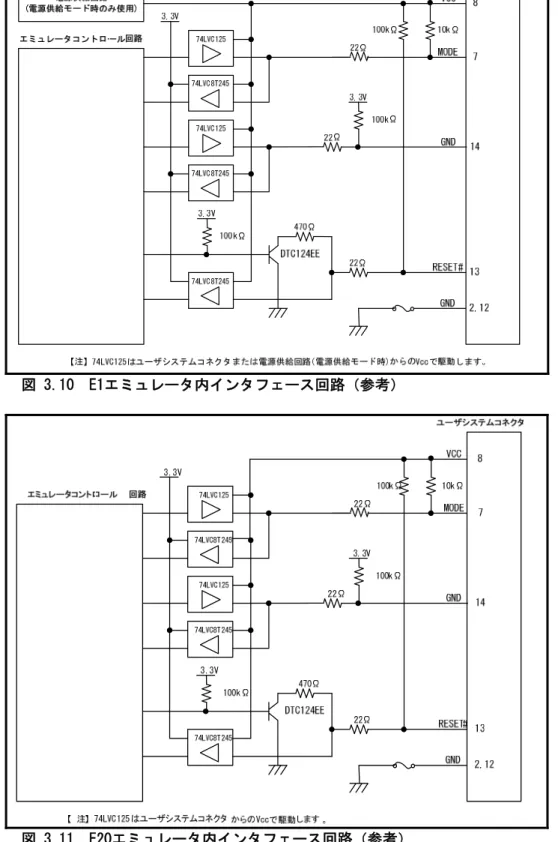
![図 4.4 [デバッガターゲット] ダイアログボックス (4)コンフィグレーション名を設定します。](https://thumb-ap.123doks.com/thumbv2/123deta/7566238.2525724/23.892.55.550.199.529/デバッガターゲットダイアログボックスコンフィグレーション設定.webp)
![図 4.9 [新規プロジェクト-6/7-デバッガオプション] ダイアログボックス](https://thumb-ap.123doks.com/thumbv2/123deta/7566238.2525724/25.892.53.490.219.524/図49新規プロジェクト6デバッガオプションダイアログボックス.webp)
![図 4.15 [スタート]メニュー](https://thumb-ap.123doks.com/thumbv2/123deta/7566238.2525724/30.892.56.836.339.621/図415スタートメニュー.webp)
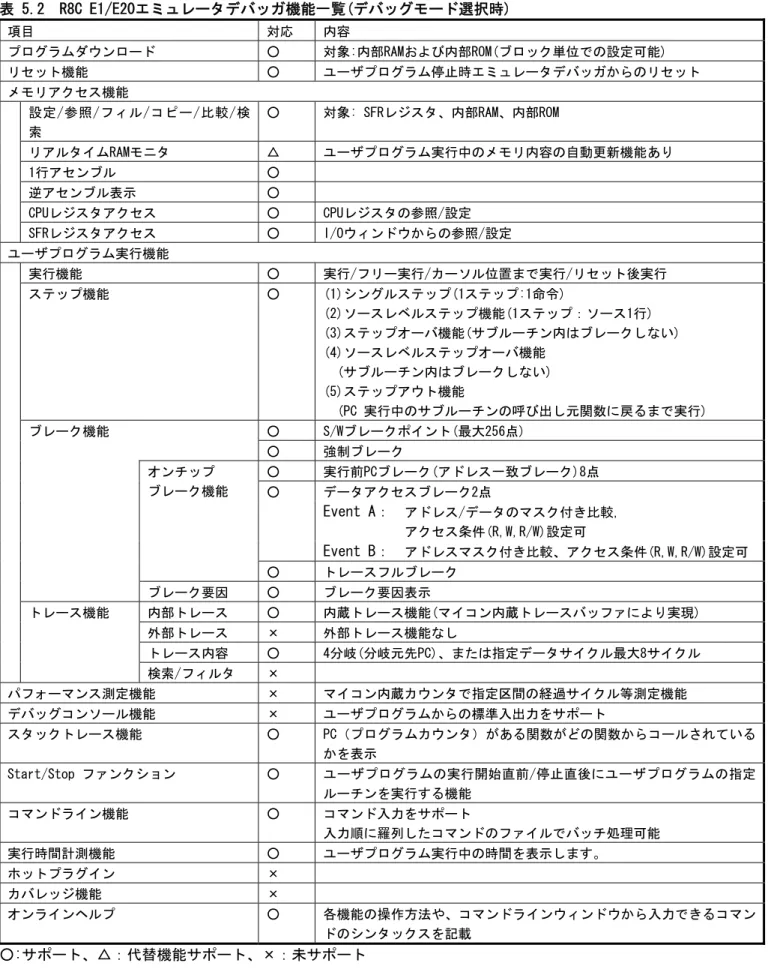
![表 5.4 [IO]ウィンドウでのデフォルト指定されるIOファイル](https://thumb-ap.123doks.com/thumbv2/123deta/7566238.2525724/55.892.49.833.226.363/表54IOウィンドウでのデフォルト指定されるIOファイル.webp)